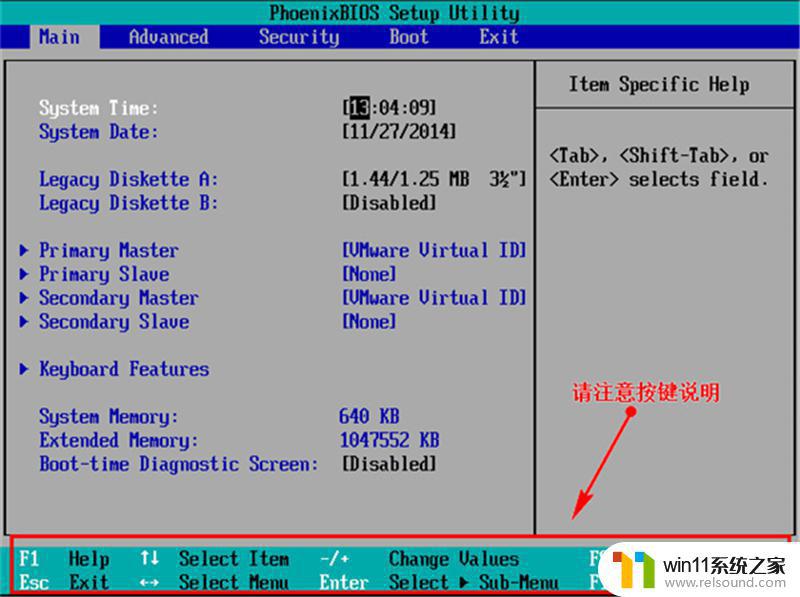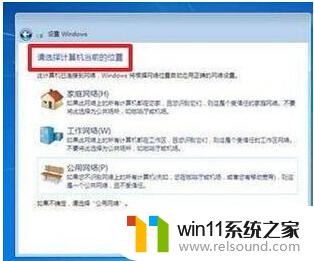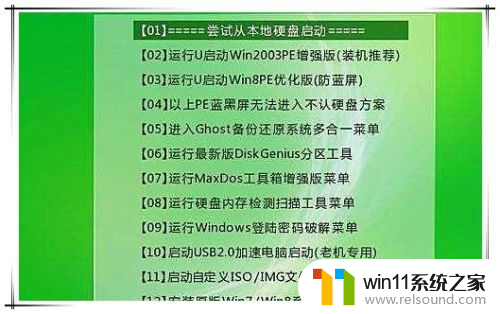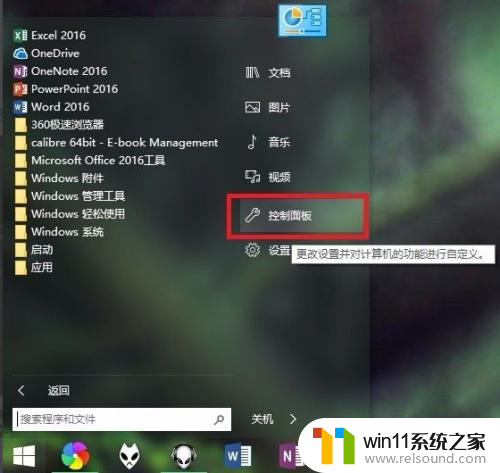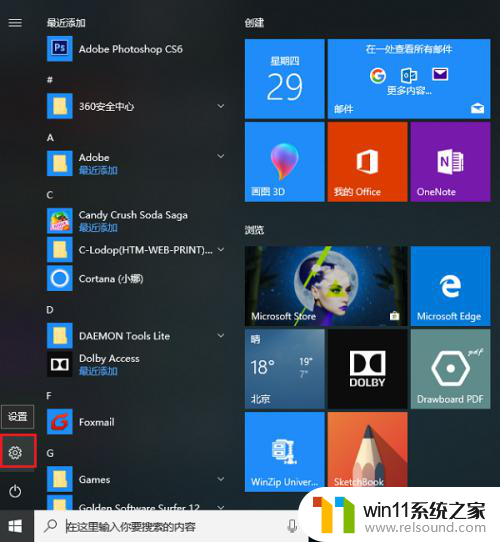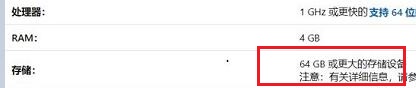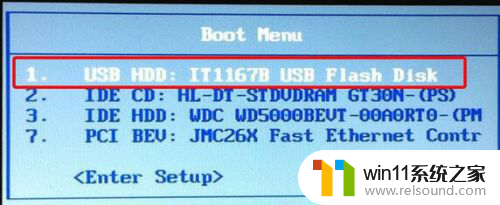e450怎么用u盘装win7 U盘如何装win7系统图文教程
在如今的科技发展中,使用U盘安装操作系统已经变得非常普遍和方便,如果你也想尝试使用U盘来装载Win7系统,那么这里有一些简单的图文教程可以帮助你完成这个过程。跟随着这些步骤,你将很快就能轻松地在你的电脑上安装Win7系统。
u盘装系统是目前大部分电脑城装机员最常使用的,比起光盘装系统来的方便而且u盘方便携带,体积小,而且一键制作简单又好用。但是对于一些新手来说,他们可能并不清楚整个操作步骤,那么下面为大家介绍一下如何用u盘装win7系统。
winpe系列软件最新版本下载 453.22MB老毛桃WINPE(老毛桃U盘启动盘制作工具)立即下载
453.22MB老毛桃WINPE(老毛桃U盘启动盘制作工具)立即下载如何用u盘装win7系统?U盘安装win7的方法如下:
步骤1、 先从U盘启动系统,启动后会看到下面这个界面,双击“Windows安装。
步骤2、选择“Windows vista/2008/2008 R2/7”
步骤3、单机“浏览”进行选择文件。
步骤4、选择在前面解压出来的文件,选择盘符。
步骤5、双击“sources”找到“install.win”并打开。
步骤6、然后在下面这个窗口选择你要安装的win7系统版本,这里我选择旗舰版,单机“下一步。
步骤7、单击第一个盘“c”然后选择“将系统安装到这个分区上”和“将此分区作为引导分区”并单击“下一步”。
步骤8、继续单击“下一步”
下面选择“系统盘盘符指定为”和“此系统是安装在usb移动硬盘上”单击“下一步”。
步骤9、单机“安装系统”,然后单击“是”。等待这个界面结束,然后从新启动系统会自动安装,直到出现可操作的界面时就可以设置系统了,设置完成,如何用u盘装win7系统的教程就到次结束。
以上就是如何使用U盘安装Windows 7的全部内容,如果您遇到了这种情况,不妨尝试按照以上方法解决,希望对大家有所帮助。